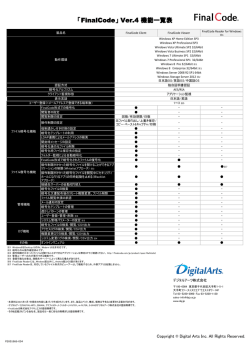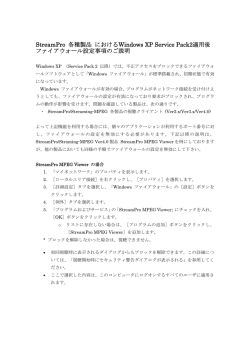「FinalCode Viewer」ユーザーマニュアル(PDF形式)
FinalCode Viewer マニュアル FinalCode Viewer ユーザーマニュアル 第2.3版 対象:FinalCode Viewer Ver.4.30 2015/1/7 1 Copyright (c) 2010 Digital Arts Inc. FinalCode Viewer マニュアル はじめに このたびは、「FinalCode」をご利用いただきまして、ありがとうございます。 本冊子では、「FinalCode Viewer」ソフトウェアのインストールと操作方法に関して解説しています。 「FinalCode Viewer」は、 「FinalCode Enterprise」 (Enterprise 形態)と「FinalCode ASP」 (ASP 形態)の 両方の形態でご利用いただけます。 製品および機能の説明に、次の用語を使用しています。 FCLファイル 「FinalCode」で暗号化されたファイルを指します。FCLファイル (FinalCodeファイル) の拡張子は、*.fcl となります。 ユーザー 主管理者によるユーザー登録により、ライセンスが付与されてい る人を「有償ユーザー」と呼びます。 ライセンスが付与されていないユーザーを「無償ユーザー (Viewerユーザー)」と呼びます。 メールアドレス ユーザーは、登録時のメールアドレスで管理されます。 メールアドレスは、大文字で入力しても小文字に変換されて処理 されます。 FinalCode Client Windows端末にインストールするソフトウェアです。有償ユーザ ーが端末からユーザー登録することで、FCLファイルが新規作成 可能なFinalCode Clientとして動作します。 FinalCode Viewer 「FinalCode Client」ソフトウェアが、無償ユーザーによりユー ザー登録された場合は、操作メニューの一部が無効となっている FinalCode Viewerとして動作します。 この状態では、FCLファ イルの新規作成と管理画面へのアクセスができません。 FinalCode Reader 有償ユーザーと無償ユーザーの両方にお使い頂ける製品です。 閲覧できるファイルタイプが限定される代わりに、インストール に管理者権限を必要としません。 管理画面 Webブラウザー上に表示される「FinalCode」の管理画面を指し (サービスページ) ます。FCLファイルの権限変更やアクセスログ検索などができま す。FinalCode Clientの操作メニューから表示させます。 FinalCode Server 管理画面を提供するサーバーを指します。 (FinalCodeサーバー) FCLファイルの権限、ユーザー、端末、組織を管理します。 2 Copyright (c) 2010 Digital Arts Inc. FinalCode Viewer マニュアル デバイス認証 FinalCode Client/Viewer/Readerをインストール後にユーザー 登録を行うことで、ソフトウェアの機能が有効となります。各ユ ーザーは、端末を1~3台の上限値まで登録できます。(上限値 は、主管理者が共通に設定します) 主管理者 ユーザーの登録(ライセンスの適用)および 主管理者は、管理画面にて、「主管理者モード」を表示すること ができます。ユーザー、端末、ログ等の管理を管理画面(サービ スページ)から行うことができます。 ※ 管理画面は、Webブラウザーからパスワードで直接ログインして利用することも選択できます。 ※ FinalCode Server は、ご契約内容により、クラウドサービスとして利用可能な「FinalCode ASP」と、 お客様が運用する「FinalCode Enterprise」があります。 なお本製品を使用開始後も、本書を大切に保管してください。 ※予告なしで内容の更新、変更を行うことがありますので、最新の情報は WEB サイトにてご確認願います。 http://www.finalcode.com/jp/ 3 Copyright (c) 2010 Digital Arts Inc. FinalCode Viewer マニュアル 注意事項 本製品を安全にお使いいただくために下記に示す注意事項を必ずお読みください。 (Windowsのアカウントについての注意事項) FinalCode Client/Viewer/Readerは、利用端末ごとにユーザー登録(デバイス認証)を行う設計となっていま す。ユーザー登録を行った端末は、各ユーザーが専用のWindowsログオンのアカウントを利用するように管理 を行ってください。(ログオン時にパスワードが設定されていないWindows端末へのFinalCode Clientのイン ストールを行わないでください。また、端末から離れる際はOSのスクリーンロックを行うようにしてください。) (端末の管理についての注意事項) 不用意にFCLファイルを開いたままの状態で端末を放置しないようにしてください。 FinalCodeを利用している端末を紛失した場合は、主管理者に連絡をして端末の登録を削除してください。 4 Copyright (c) 2010 Digital Arts Inc. FinalCode Viewer マニュアル 動作環境 OS Windows XP Home Edition SP3 Windows XP Professional SP3 Windows Vista Ultimate SP2 32bit/64bit Windows Vista Business SP2 32bit/64bit Windows 7 Ultimate SP1 32bit/64bit Windows 7 Professional SP1 32bit/64bit Windows 8 Pro 32bit/64bit Windows 8 Enterprise 32bit/64bit Windows Server 2008 R2 SP1 64bit CPU Intel Pentium/Celeron 系互換 CPU 300MHz 以上 ※1GHz 以上推奨 メモリ 128MB ※512MB 以上推奨 ハードディスク 50MB 以上の空き領域 ディスプレイ 1024×768 以上推奨 ネットワーク HTTPS にて外部インターネットに接続可能であること ユーザー登録時にはメール受信が可能な環境であること Web ブラウザー Internet Explorer 7,8,9,10,11 ※JavaScript 使用 ※Cookie 使用 ・ ご利用になる OS の動作環境以上を推奨します。 ・ 暗号化/復号するファイルサイズ分の空き容量が必要になります。 ・ セキュリティセンターの警告など、ファイアウォールソフトからの警告が表示される場合があります。 プログラムが次の名称「finalcode.exe」で、警告が表示された場合には、それぞれ「常に許可」の設 定を選択してください。 ・ ウイルス対策製品などから警告(例: 「疑わしい動作が検出されました」など)が表示される場合があ ります。 ・ 対応方法に関しましては、 「FinalCode」のホームページにございます「FAQ」をご覧ください。 ・ Windows Storage Server 2012 における暗号化動作は確認済みです。 ・ Windows 8 は Desktop UI のみです。Modern UI は非対応です。 ・ 各 OS は、日本語版、英語版、中国語版に対応しています。メニュー表示は日本語と英語に対応して います。 ・ FinalCode Client/Viewer は、FinalCode Reader と同一 OS 上では共存できません。 FinalCode Reader のアンインストールが必要です。 5 Copyright (c) 2010 Digital Arts Inc. FinalCode Viewer マニュアル 目次 はじめに .......................................................................................................... 2 注意事項 .......................................................................................................... 4 動作環境 .......................................................................................................... 5 目次 ................................................................................................................ 6 1 インストール ............................................................................................ 7 2 ユーザー登録 .......................................................................................... 10 3 2-1 ユーザー登録 .................................................................................... 10 2-2 ネットワーク設定 ............................................................................... 13 FCL ファイルの復号 ................................................................................. 16 3-1 FCL ファイルを復号する ...................................................................... 16 3-2 権限が無いユーザーが開封しようとした場合 ............................................. 18 3-3 ファイルタイプが未対応の場合 .............................................................. 19 4 FCL ファイル基本情報の確認 ...................................................................... 20 5 利用している端末やメールアドレスの変更 ..................................................... 21 6 7 8 9 5-1 利用している端末を変更する................................................................. 21 5-2 メールアドレス(利用ユーザー)を変更する ............................................. 22 FinalCode Viewer の環境設定 .................................................................... 24 6-1 言語設定を変更する ............................................................................ 24 6-2 特定のアプリケーションのアイコンを変更する .......................................... 25 CAD アプリケーションの利用 ..................................................................... 27 7-1 準備 ................................................................................................ 27 7-2 FCL ファイルの復号 ............................................................................ 28 バージョン情報 ....................................................................................... 32 8-1 バージョン確認方法について................................................................. 32 8-2 ライセンス確認方法について................................................................. 33 8-3 ソフトウェアアップデートについて ........................................................ 34 お問い合わせ .......................................................................................... 36 9-1 ソフトウェア情報について ................................................................... 36 9-2 ライセンスシリアル・ライセンス情報について .......................................... 36 9-3 ご利用環境情報について ...................................................................... 36 6 Copyright (c) 2010 Digital Arts Inc. FinalCode Viewer マニュアル 1 インストール 「FinalCode」の Windows 端末へのインストール方法について説明します。 ・ 「FinalCode Viewer」 は、第三者に機密情報が漏洩しないように利用者の PC とメールアドレスを 紐づけて、利用者の識別を行っています。 1. インストールプログラム実行前に、他のアプリケーションを終了してください。 2. インストールプログラムのファイルをダブルクリックし、インストーラーを起動します。 3. 言語選択が表示されます。クライアントで使用する言語を選択し、[OK]ボタンをクリックします。 ※インストールには管理者権限が必要になります。 4. 使用許諾契約書が表示されます。 内容を確認し、同意いただける場合は「使用許諾契約書に同意します」にチェックを入れ、[インストー ル]ボタンをクリックします。 7 Copyright (c) 2010 Digital Arts Inc. FinalCode Viewer マニュアル 5. インストールが開始されます。 6. ユーザー昇格画面が表示された場合は、[はい]または[OK]をクリックしてください。 Windows XP の場合 Windows Vista 以降の場合 ・Windows Vista 以降の場合 管理者権限がないユーザーでご利用の場合は、管理者権限のあるユーザーアカウントを入力する画面が表 示されますので、ユーザー名とパスワードを入力してください。 8 Copyright (c) 2010 Digital Arts Inc. FinalCode Viewer マニュアル ・Windows XP の場合 管理者権限がないユーザーでご利用の場合は、 「次のユーザー」を選択し、管理者権限のあるユーザー名 とパスワードを入力してください。 7. インストールが完了したら、[完了]ボタンをクリックします。 8. システムの再起動を行います。 [はい]ボタンをクリックすると、システムの再起動が行われます。 システムを再起動後、ユーザー登録がはじまります。 9 Copyright (c) 2010 Digital Arts Inc. FinalCode Viewer マニュアル 2 ユーザー登録 2-1 ユーザー登録 「FinalCode」 は、第三者に機密情報が漏洩しないように利用者のPCとメールアドレスを紐づけて、利用者の 識別を行っています。そのため、ご利用になられる際には、「FinalCode」サーバーに対して利用者のメールア ドレスでユーザー登録をする必要があります。 ユーザー登録手続き 1. 利用規約が表示されます。 内容を確認し、同意いただける場合は、「「FinalCode 利用規約」に同意します。」にチェックを入れ、 [次へ]ボタンをクリックします。 10 Copyright (c) 2010 Digital Arts Inc. FinalCode Viewer マニュアル 2. ユーザー登録を開始します。 「メールアドレス」に現在の端末で登録したいメールアドレスを入力します。 「メールアドレス確認」にも同じメールアドレスを入力し、[次へ]ボタンをクリックします。 ・ インターネット閲覧時に基本認証が必要な場合や FinalCode Entperprise の場合には、[ネットワーク 設定]ボタンよりネットワーク設定を行ってください。詳しくは「2-2 ネットワーク設定」をご覧くだ さい。 3. 送信されたメールを受信します。 手順 2 で入力したメールアドレスにワンタイムパスワードが記載されたメールが送信されます。登録し たメールアドレスを受信できるメールクライアントソフトを起動し、メールを受信してください。 ・ 数分たってもメールが届かない場合は、メールアドレスをご確認の上、再度実行してください。 ・ 迷惑メール対策を実施されている場合には、迷惑メールフォルダ内もお確かめください。 ・ セキュリティ上の理由から、ワンタイムパスワードは送信されてから一定時間(標準で 60 分)で無効 となります。ワンタイムパスワードが無効なため登録できない場合は、[キャンセル]ボタンをクリッ クするか、 「FinalCode Viewer」を再起動して利用規約画面から進めて、ワンタイムパスワードを再度 取得してください。 11 Copyright (c) 2010 Digital Arts Inc. FinalCode Viewer マニュアル 4. ワンタイムパスワードを入力します。 メール本文に記載されている「ワンタイムパスワード」を「FinalCode」の「ワンタイムパスワード」 入力欄に入力してください。ワンタイムパスワードの入力が完了したら、[次へ]ボタンをクリックしま す。 5. ユーザー登録完了。 [完了]ボタンをクリックすると、ユーザー登録は完了です。 12 Copyright (c) 2010 Digital Arts Inc. FinalCode Viewer マニュアル 次回以降「FinalCode Viewer」を起動すると、次の「操作メニュー」画面が開きます。 ここから、復号機能をご利用いただけます。 2-2 ネットワーク設定 インターネット閲覧時にプロキシサーバーが必要な場合には、この設定が必要です。 プロキシサーバーを利用していない場合には、この設定は必要ありません。 ・ プロキシ認証とは、Web ブラウザーにユーザー名とパスワードの入力が必須なインターネット閲 覧環境が該当します。 ・ 「FinalCode Enterprise」をご利用の場合もネットワーク設定は必要です。 ・ (手順) 1. クライアントの「操作メニュー」画面で[オプション設定]ボタンをクリックします。 2. 「オプション」設定で[ネットワーク設定]ボタンをクリックします。 3. 「ネットワーク設定」画面でプロキシサーバーの指定方法を選択します。 認証が必要な場合は、「プロキシサーバーでユーザー認証が必要」にチェックを入れ、インターネット 閲覧時のユーザー名とパスワードを入力します。 13 Copyright (c) 2010 Digital Arts Inc. FinalCode Viewer マニュアル 4. [設定する]ボタンをクリックします 。 https://secure.finalcode.com/ 14 Copyright (c) 2010 Digital Arts Inc. FinalCode Viewer マニュアル ・プロキシサーバー FinalCode は、HTTPS 通信が利用できない環境では動作しません。HTTPS 通信に Web プロキシが必要 な場合は、必ず指定をしてください。 (ヒント) SSL-VPNと併用して利用する場合は、FinalCode Serverへ接続できるようにルーティングにも配慮してく ださい。 FinalCode ASP形態の場合は、FinalCode Serverは、https://secure.finalcode.com/ です。FinalCode Enterpriseの場合は、FinalCode Serverの設定によって異なります。FinalCode Clientの通信が出来ない 場合は、通信エラーとなりFCLファイルを作成したり閲覧したりすることができません。 ・プロキシサーバーでユーザー認証が必要 Web プロキシサーバーの利用にあたり、認証の必要がある場合は、ユーザー名とパスワードを記載しま す。 (ヒント) プロキシ認証は、ベーシック認証にのみ対応しています。NTLM認証には対応しておりません。 ・サーバー証明書を検証しない 認証局を利用したサーバー証明書を導入していない状態のFinalCode Serverと接続するためには、こ の項目にチェックが必要となります。(Enterprise形態のFinalCode Serverを社内ネットワークで運 用されている場合などに、ご利用頂けます。) 15 Copyright (c) 2010 Digital Arts Inc. FinalCode Viewer マニュアル 3 FCL ファイルの復号 3-1 FCL ファイルを復号する 1. 暗号化した FCL ファイルをダブルクリックして開封します。 「FinalCode」の操作メニューから「ファイルを開く」ボタンをクリックし、FCL ファイルを選択して も開封できます。 2. FCL ファイルに付与されている閲覧権限が表示されます。権限の設定内容により、以降の動作が異なりま す。各権限内容について以下で説明します。 3-1-1 権限の「元ファイルへの変換を許可する」が有効の場合 [元ファイルへ変換]ボタンをクリックすることで、暗号化する前の元ファイルで保存できます。変換し保 存した元ファイルは、FinalCode の管理からは外れますので、通常のファイルとして利用できます。 「元ファイルへの変換を許可する」が有効の場合の表示 16 Copyright (c) 2010 Digital Arts Inc. FinalCode Viewer マニュアル 3-1-2 権限の「元ファイルへの変換を許可する」が無効の場合 「元ファイルへの変換を許可する」が無効の場合の表示 [ファイルを開く]ボタンをクリックすることで、ファイルに関連付けられたアプリケーションが起動し、 復号されたファイルがそのアプリケーションで開かれます。起動したアプリケーションは FinalCode Viewer による制御下に入り、FCL ファイルに指定された操作権限による制限が課された状態で動作しま す。 各アクセス制限について以下で説明します。 上書き保存 上書き保存が禁止の場合、ファイルを編集した後に編集内容の保存ができません。上書き禁止ファイルに 対する重要な編集はしないようご注意ください。 上書き保存が許可されている場合は、ファイル編集後の上書き保存が可能となります。変更した内容は、 アプリケーション終了時に FinalCode Viewer により再暗号化され元の FCL ファイルに上書き保存され ます。 ※上書き保存の禁止/許可にかかわらずファイルの書き出し(名前を付けて保存など)はできません。 17 Copyright (c) 2010 Digital Arts Inc. FinalCode Viewer マニュアル コピー・ペースト/キャプチャ この項目が禁止されている場合は、以下の操作が制御されます。 ファイル内容のファイル内およびファイル外部へのコピー・ペーストができません。外部アプリケ ーションからのコピー・ペーストは可能です。 ファイルが開いている間、画面キャプチャソフトによる端末画面の取得ができません。 印刷 印刷が禁止されている場合、ファイル内容の印刷ができません。印刷が許可されている場合は、ファイル 内容の印刷ができます。暗号化時に透かしの設定がされている場合は、印刷時に透かしが埋め込まれた状 態で印刷されます。 3-2 権限が無いユーザーが開封しようとした場合 開封する FCL ファイルのリモート削除が有効になっている場合、開封権限のないユーザーがファイ ルを開封した瞬間に FCL ファイルが削除されます。 リモート削除が無効の場合、閲覧申請ダイアログが表示され、ファイル作成者に閲覧申請を出すこ とができます。ファイル作成者により閲覧申請が許可されるとファイルの開封が可能となります。 18 Copyright (c) 2010 Digital Arts Inc. FinalCode Viewer マニュアル 3-3 ファイルタイプが未対応の場合 「FinalCode」で許可(あるいは対応)していないファイルの種類のファイルを開封しようとした場合、 次の画面が表示されます。 ・ 「FinalCode」で暗号化したファイルは、復号の際には元ファイルが閲覧可能なアプリケーションで 表示します。 ・ そのため復号の際は、元ファイルが閲覧可能なアプリケーションをご導入ください。 ・ 「FinalCode」で許可しているファイルの種類については、「FinalCode」ホームページの[製品構 成]->[システム要件]の「動作確認済みソフトウェア」をご覧ください。 19 Copyright (c) 2010 Digital Arts Inc. FinalCode Viewer マニュアル 4 FCL ファイル基本情報の確認 各 FCL ファイルの基本情報と閲覧権限を FCL ファイルから確認できます。 1. FCLファイルのアイコンにマウスカーソルを合わせて右クリックし、[FinalCodeファイルの情報を見る] をクリックします。 2. 「ファイルの基本情報」画面が開き、ファイルの基本情報や閲覧権限を確認できます。 20 Copyright (c) 2010 Digital Arts Inc. FinalCode Viewer マニュアル 5 利用している端末やメールアドレスの変更 5-1 利用している端末を変更する 端末を変更する場合は、新たに利用する Windows 端末にて再度インストール・ユーザー登録作業を行います。 インストール・ユーザー登録については、 「1 インストール」 「2 ユーザー登録」をご覧ください。 また、FiinalCode Viewer を利用しなくなった端末からは、FinalCode Viewer をアンインストールしてくだ さい。 ※FinalCode Viewer は最後にデバイス認証した端末上のものだけが有効となります。 ※端末変更後は「操作メニュー」画面からオプション設定等を再度設定しなおす必要があります。 ※利用している端末を変更する際は、すでに暗号化されている FCL ファイルは必要に応じてバックアップ保存 してください。 21 Copyright (c) 2010 Digital Arts Inc. FinalCode Viewer マニュアル 5-2 メールアドレス(利用ユーザー)を変更する 「FinalCode Viewer」をインストールしている端末で、認証済みユーザーを変更する場合は、以下の手順で登 録メールアドレスを変更できます。 1. 「FinalCode Viewer」の「操作メニュー」画面を開き、[オプション設定]ボタンをクリックします。 2. 「オプション設定」で[登録メールアドレスの変更]ボタンをクリックします。 22 Copyright (c) 2010 Digital Arts Inc. FinalCode Viewer マニュアル 3. 「ユーザー登録」画面が表示されますので、新たなメールアドレスを登録し、認証を行います。 4. これで、「FinalCode Viewer」で利用するメールアドレスの変更が完了しました。 23 Copyright (c) 2010 Digital Arts Inc. FinalCode Viewer マニュアル 6 FinalCode Viewer の環境設定 「FinalCode Viewer」で使用する環境設定を変更する方法を説明します。 6-1 言語設定を変更する 1. 「FinalCode Viewer」の「操作メニュー」画面で[オプション設定]ボタンをクリックします。 2. 「オプション設定」画面で[環境設定]ボタンをクリックします。 3. 「言語」から使用する言語を選択し、[設定する]ボタンをクリックします。 24 Copyright (c) 2010 Digital Arts Inc. FinalCode Viewer マニュアル 6-2 特定のアプリケーションのアイコンを変更する FCL ファイルのアイコンを通常のアプリアイコンのように変更します。 1. 「FinalCode Viewer」操作メニューで[オプション設定]ボタンをクリックします。 2. 「オプション設定」画面で[環境設定]ボタンをクリックします。 3. 「特定のアプリケーションのアイコンを変更する」をチェックします。 4. 「設定する」をクリックします。 25 Copyright (c) 2010 Digital Arts Inc. FinalCode Viewer マニュアル 5. エクスプローラーの再起動を促すダイアログが出ます。エクスプローラー再起動後、アイコン変更が反 映されます。 表 1 アイコンを変更可能な拡張子 Excel Office系 Word PowerPoint PDF Acrobat X Pro、 Reader X Excelブック xlsx Excel 97-2003ブック xls CSV (カンマ区切り) csv OpenDocumentスプレッドシート ods Word文書 docx Word 97-2003文書 doc リッチテキスト形式(RTF) rtf OpenDocumentテキスト odt PowerPointプレゼンテーション pptx PowerPoint 97-2003プレゼンテーション ppt OpenDocumentプレゼンテーション odp Adobe PDF ファイル pdf 26 Copyright (c) 2010 Digital Arts Inc. FinalCode Viewer マニュアル 7 CAD アプリケーションの利用 FinalCode Viewr で CAD ファイルを利用する方法について説明します。 7-1 準備 FinalCode を用いて FCL 化された CAD ファイルを利用するためには、事前に以下の2項目の設定が必要とな ります。 7-1-1 CAD ファイルの拡張子関連付け FinalCode の制御下で CAD ファイルを開くためには、CAD ファイルの拡張子と CAD アプリケーション との関連付けが必要となります。 下記 URL の弊社ホームページを参照して、CAD ファイルの拡張子の関連付けを行って下さい。 URL:http://www.finalcode.com/jp/support/filename_extension_cad/ 7-1-2 CAD アプリケーションの作業フォルダの設定 FinalCode で暗号化された CAD ファイルを利用する際、FinalCode は一時フォルダを作成し、そのフォ ルダ内に復号したファイルを保存し、そのファイルを改めて CAD アプリケーションから開くという利用 形態を取ります。そのため、事前に FinalCode Viewer で一時フォルダの作成場所を登録しておく必要が あります。以下では、一時フォルダが作成されるフォルダのことを「作業フォルダ」と呼びます。 (作業フォルダ登録手順) 1. 「FinalCode」操作メニューで[オプション設定]ボタンをクリックします。 2. 「オプション設定」画面で[環境設定]ボタンをクリックします。 27 Copyright (c) 2010 Digital Arts Inc. FinalCode Viewer マニュアル 3. 「CADアプリケーション用の作業フォルダ」に、作業フォルダのパスを入力します。 FinalCode Viewer の場合 FinalCode Client の場合 4. [設定する]ボタンをクリックします。 7-2 FCL ファイルの復号 FinalCode Client で暗号化された CAD ファイルを復号し、CAD アプリケーションから利用する方法について 説明します。 7-2-1 FCL ファイルの復号 1. CADファイルを暗号化したFCLファイルをダブルクリックします。 28 Copyright (c) 2010 Digital Arts Inc. FinalCode Viewer マニュアル 2. FCLファイルに付与されている閲覧権限の一覧が表示されます。 暗号化時の「元ファイルへの変換を許可する」の設定によって、表示画面が異なります。以下、両方 の場合について別個に説明します。 「元ファイルへの変換を許可する」が 「元ファイルへの変換を許可する」が 無効の場合 有効の場合 ファイルの閲覧権限の「元ファイルへの変換を許可する」が有効の場合 元ファイルへの変換が許可されている場合は、[元ファイル変換]ボタンをクリックすることで、ファイル が復号され保存することができます。 ※保存されたファイルはFinalCodeの管理下から外れるので、通常のCADファイルとして利用できます。 ファイルの閲覧権限の「元ファイルへの変換を許可する」が無効の場合 元ファイルへの変換が許可されていない場合、ファイル権限画面表示後、続けて以下の手順を実行するこ とで閲覧をすることができます。 ※FinalCode Viewer では CAD の FCL ファイルを開く際に、まず「作業フォルダ」内に CAD ファイル と同名の一時フォルダを作成し、その一時フォルダ内に復号したファイルを保存し、保存されたファイル を CAD アプリケーションから開いて利用するという構造になっています。そのため次の手順でファイル を開く必要があります。 29 Copyright (c) 2010 Digital Arts Inc. FinalCode Viewer マニュアル ※FinalCode Viewer が作成した一時フォルダは、そのサブフォルダを含め CAD アプリケーション終了 時に削除されます。一時フォルダ内に必要なファイル等を保存しないようご注意ください。 CADファイル閲覧方法(概略) (1)FCLファイルをダブルクリック C:¥Document¥ test.IGS.FCL CADの作業フォルダ 復号 (2)作業フォルダ内に一時フォルダ testが作成されその中に復号され る。 C:¥CAD_WORK¥ 一時フォルダ C:¥CAD_WORK¥test test.IGS (3)復号されたtest.IGSを改めて CADアプリケーションから開いて 利用する。 図 1 CAD ファイル閲覧方法(概要) (ファイル閲覧手順) 3. 閲覧権限表示画面の[ファイルを開く]ボタンをクリックすることで、CADアプリケーションが起動し ます。 4. 起動されたCADアプリケーションから「ファイルを開く」を実行します。実行するとファイルの選択 ダイアログが現れますので、あらかじめ設定した「CADアプリケーションの作業フォルダ」へ移動し、 開きたいCADファイル名と同名の一時フォルダを開き、復号されたCADファイルを選択してください。 ・ CAD アプリケーションによってはファイルを開く際、拡張子によるフィルタリングにより目的のファ イルが表示されない場合があります。その際は「すべてのファイル」を表示して選択してください。 ・ 「FinalCode」で利用を許可している CAD ファイルのフォーマットについては、 「FinalCode」ホーム ページの[製品構成]->[システム要件]の「動作確認済みソフトウェア」をご覧ください。 5. 復号されたファイルがCADアプリケーションから開かれ、利用可能となります。 30 Copyright (c) 2010 Digital Arts Inc. FinalCode Viewer マニュアル 7-2-2 CAD ファイルの上書き保存 ファイルの操作権限として「上書き保存を許可する」チェックされて暗号化された CAD ファイルは、編 集後に再暗号化して保存することが可能です。ただし、FinalCode 管理下において CAD アプリケーショ ンは一時フォルダ内の CAD ファイルを利用していることから、ファイルの上書き保存は以下の手順で行 う必要があります。 [ご注意]CAD アプリケーションの「上書き保存」操作では、編集したファイルの再暗号化・保存はされ ません。 (ファイル上書き保存手順) 1. CAD アプリケーションの[名前を付けて保存]を選択します。 2. CAD アプリケーションで開いた CAD ファイル(元の FCL ファイルではありません。FinalCode が復 号した CAD ファイルのことです。)と同じフォルダに、同じファイル名で保存します。 例) test.igs.fcl ファイルを FinalCode で開き、復号された test.igs ファイルを CAD アプリケーシ ョンで開いた場合は、保存ファイル名も test.igs にして同じ一時フォルダに保存してください。 ・ CAD アプリケーションによっては拡張子でフィルタリングされているため、ファイルが表示されない 場合があります。その際は「すべてのファイル」を表示して選択して、拡張子も合わせて保存してく ださい。 ・ CAD アプリケーションによっては*.STEP ファイルを開いていても、保存時に*.stp と変換されてし まう場合があります。保存ダイアログで「すべてのファイル」を選択して拡張子保管機能を無効にし てから、拡張子を合わせて保存してください。 ・ 「ファイル名が異なる」 、 「拡張子が異なる」場合でもファイルは一時フォルダに保存できますが、CAD アプリケーションの終了時に削除されます。ファイル名、拡張子を元のファイルと同じにして保存処 理を行ってください。 3. CAD アプリケーションを終了すると、自動的に再暗号化され FCL ファイルが更新されます。 31 Copyright (c) 2010 Digital Arts Inc. FinalCode Viewer マニュアル 8 バージョン情報 8-1 バージョン確認方法について 1. 「操作メニュー」画面で[バージョン情報]ボタンをクリックします。 2. 下記、赤枠のバージョン表記を確認します。 32 Copyright (c) 2010 Digital Arts Inc. FinalCode Viewer マニュアル 8-2 ライセンス確認方法について 1. 「FinalCode Client/Viewer」操作メニューで[バージョン情報]ボタンをクリックします。 2. [ライセンス]ボタンをクリックします。 3. ライセンス情報が更新され、最新のライセンス情報が確認できます。 ・ ライセンス情報を更新すると、テンプレートと透かしパターン、LDAP 設定の最新の状態がク ライアントに適用されます。 33 Copyright (c) 2010 Digital Arts Inc. FinalCode Viewer マニュアル 8-3 ソフトウェアアップデートについて 「FinalCode Viewer」ではメジャーアップデートとマイナーアップデートの2種類のソフトウェアアップデ ートが存在します。ここでは、それぞれのソフトウェアアップデートの方法について説明します。 ※アップデート適用後は、端末の再起動が必要です。 8-3-1 マイナーアップデート FinalCode システムでは、マイナーアップデートを自動的に適用する運用形態と、各ユーザーが手動でマイ ナーアップデートを行う運用形態を選択することができます。 自動アップデートが有効な環境でのマイナーアップデート 「FinalCode Viewer」が起動時にアップデートの確認を行い、マイナーアップデートが配信されていた場 合は、自動的にアップデートが行われます。 自動アップデートが有効でない環境でのマイナーアップデート バージョン情報画面で [更新チェック]ボタンをクリックしてください。最新版のソフトウェアが利用可能 であるかの確認が行われます。 最新版の「FinalCode Viewer」がご利用可能である場合、更新開始ダイアログが表示されますので、更新 する場合は [はい]ボタンをクリックしてください。 34 Copyright (c) 2010 Digital Arts Inc. FinalCode Viewer マニュアル 8-3-2 メジャーアップデート メジャーアップデートが必要な場合は、お客様にてサーバーからインストーラーをダウンロードして適用頂 く必要があります。各 Windows 端末にダウンロードされたインストーラーを起動していただき、アップデ ートを行ってください。 ※メジャーアップデートの必要性は、ポップアップウィンドウにて通知されます。 ※Windows 端末の管理者権限(アドミニストレーター権限)が必要となります。 バージョンサポートについて 「FinalCode Client/Viewer/Reader」では、原則として最新バージョンを利用することを前提としてい ます。アップデート通知が表示された場合は、速やかにバージョンアップを行ってください。 35 Copyright (c) 2010 Digital Arts Inc. FinalCode Viewer マニュアル 9 お問い合わせ 以下の項目を事前にご確認の上、お困りの現象を次の連絡先までご連絡ください。 9-1 ソフトウェア情報について 「FinalCode Client/Viewer」のバージョンをご確認ください。 確認方法については「8-1 バージョン確認方法について」をご覧ください。 あるいは、[更新チェック]を実行して、お使いの「FinalCode」が最新版であるかお確かめください。 最新版ではない場合はアップデートをご検討ください。 9-2 ライセンスシリアル・ライセンス情報について お問合せに際し、ご契約の「FinalCode」のライセンスシリアルとライセンス情報が必要となる場合があり ます。 9-3 ご利用環境情報について お客様がご利用になっているOS (Windows 7 など)、Internet Explorer のバージョン、通信環境をご 確認ください。 デジタルアーツ株式会社 受付時間 : サポートセンター [月 - 金] 9:00 - 18:00 (土日祝、当社指定休業日を除く) サポート電話番号 : 0570-010-202 お問合せフォーム URL: https://sec2.daj.co.jp/bs/ask/fc/ 「FinalCode」に関連するログファイルのご提供をお願いすることがあります。その際は操作方法を弊社サ ポート担当者がお伝えし操作をお願いすることがあります。 36 Copyright (c) 2010 Digital Arts Inc. FinalCode Viewer マニュアル ■本書は 2015 年 1 月 7 日時点の情報に基づいて作成しております。 ■本書の内容については、将来予告なしに変更することがあります。 ■本書の内容の一部、または全部を無断転載、無断複写することは禁じます。 ■本書の内容については万全を期して作成いたしましたが、万一ご不明な点や誤り、記載もれなどお気づきの点 がありましたらご連絡ください。 ■本製品に関して最新の情報をホームページで公開しております。 導入および運用前に必ずご覧ください。 「FinalCode」ホームページ: http://www.finalcode.com/jp/ ■FinalCode/ファイナルコードは株式会社アイキュエスの登録商標です。 ■Microsoft® Windows、Internet Explorerは、米国Microsoft Corporation の米国およびその他の国におけ る登録商標です。 ■その他、各会社名、各製品名は各社の商標または登録商標です。 FinalCode® Viewer ユーザーマニュアル デジタルアーツ株式会社 URL: http://www.finalcode.com/jp/ 37 Copyright (c) 2010 Digital Arts Inc.
© Copyright 2026